Jitterbit EDI
Overview
Jitterbit EDI es la aplicación web de Jitterbit para gestionar socios comerciales de EDI y las transacciones realizadas con ellos. Para abrirla, primero asegúrate de cumplir con los requisitos previos del portal Harmony y de tener los permisos de rol requeridos. Luego, inicia sesión en https://login.jitterbit.com y haz clic en el mosaico EDI:
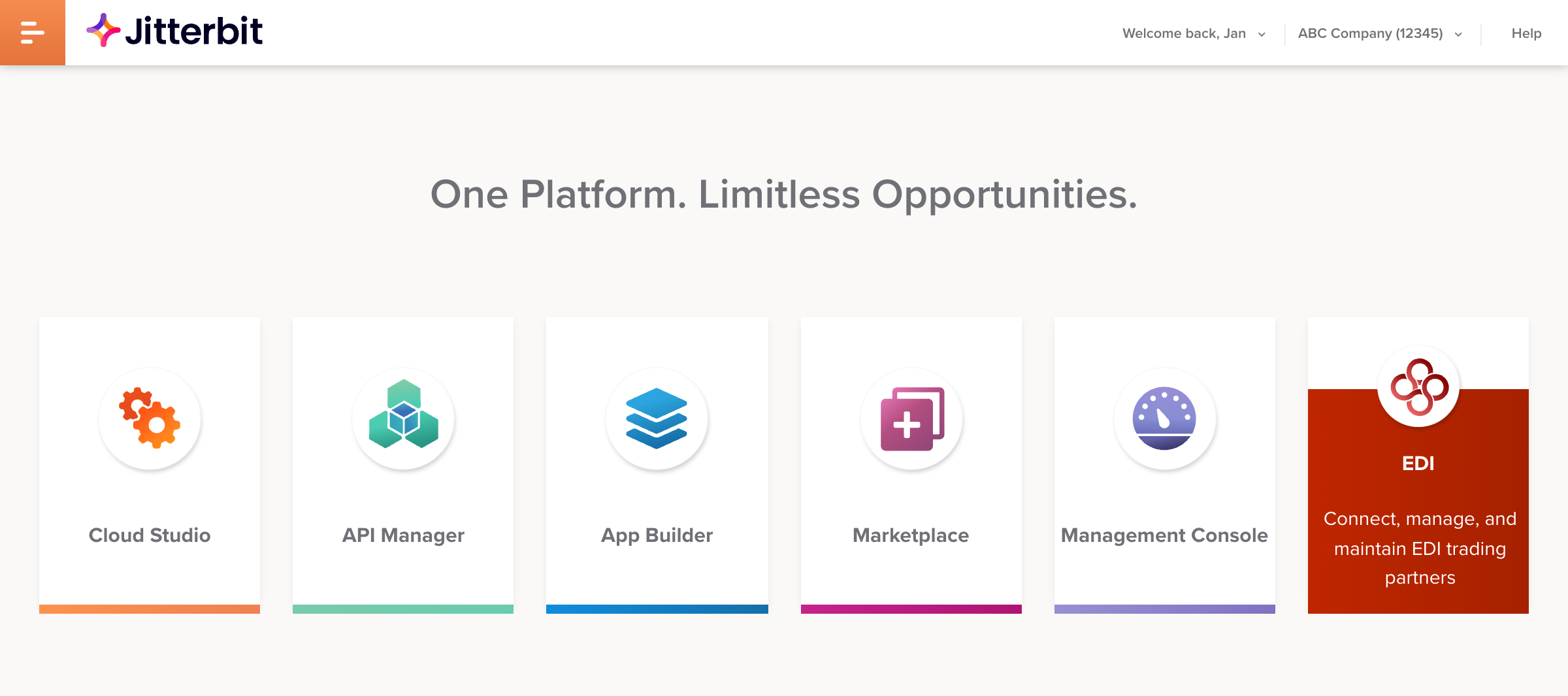
También puedes navegar directamente a estas páginas de Jitterbit EDI desde el menú del portal Harmony > EDI:
- Transacciones: Ver, imprimir, guardar, reconocer o reprocesar transacciones de EDI.
- Socios Comerciales: Agregar y gestionar socios comerciales de EDI.
- Archivo: Ver y restaurar transacciones archivadas.
- Mensajería: Ver mensajes de registro del sistema.
- Analíticas: Ver informes de volúmenes de transacciones y actividades.
Nota
Jitterbit EDI es basado en suscripción. Para agregarlo a tu licencia, contacta a tu Gerente de Éxito del Cliente.
Puedes buscar socios comerciales disponibles sin una suscripción, pero todas las demás funciones requieren una.
Get started
Antes de que puedas ejecutar Jitterbit EDI en un entorno de producción, debes seguir estos pasos:
-
Configurar:
-
Configura ISA IDs, los códigos por los cuales tú y tus socios comerciales se identifican mutuamente.
Consejo
Si tu organización tiene entornos separados para producción y pruebas, deberías reservar tu ISA ID auténtico u oficial solo para uso en producción.
-
Agrega uno o más socios comerciales, las empresas con las que estarás intercambiando documentos de EDI. Esto implica lo siguiente:
-
Configura uno o más workflows. Estos definen qué método de procesamiento de mapas y qué estándar EDI se utiliza para procesar documentos entrantes y salientes de diferentes tipos.
-
Configura valores para los campos EDI de acuerdo con la configuración de procesamiento de mapas y el estándar EDI del workflow principal. (El workflow principal es el que está en la parte superior de la lista de Administrar workflows.)
-
Decide después de cuánto tiempo (30, 60 o 90 días) deben archivarse los documentos. (Los documentos archivados se mueven a la página de Archivo.)
-
Decide si deseas eliminar (purgar) documentos archivados de forma continua.
-
-
-
Prueba la configuración: Si planeas usar tus comunicaciones de producción con tus socios comerciales mientras pruebas tus configuraciones, puedes desactivar el método de comunicación activo del socio comercial para evitar que se envíen documentos a tus socios comerciales.
-
Mover a producción: Cuando la configuración y las pruebas estén completas, y estés operando en un entorno de producción, utiliza las siguientes páginas para gestionar tus procesos comerciales diarios:
-
Transacciones, para ver, guardar o imprimir transacciones, revelar temporalmente PII (PII está oscurecido por defecto), reprocesar o reconocer transacciones, o cargar transacciones manualmente.
-
Archivo, para ver o restaurar documentos archivados.
-
Mensajes, para ver mensajes del sistema.
-
Programa de lanzamientos y notas de lanzamiento
Como una aplicación web de Harmony, EDI se actualiza automáticamente a la última versión de la aplicación siguiendo el programa de lanzamientos de Harmony.
En las notas de lanzamiento de Harmony, EDI se considera parte de la categoría Plataforma y aplicaciones en la nube, y las notas de lanzamiento individuales para la aplicación EDI se enumeran bajo el encabezado EDI.